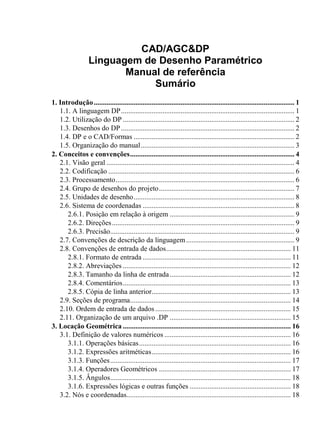
Manual DP - Introdução aos conceitos e convenções
- 1. CAD/AGC&DP Linguagem de Desenho Paramétrico Manual de referência Sumário 1.1. A linguagem DP................................................................................................ 1 1.2. Utilização do DP ............................................................................................... 2 1.3. Desenhos do DP................................................................................................ 2 1.4. DP e o CAD/Formas ......................................................................................... 2 1.5. Organização do manual..................................................................................... 3 2.1. Visão geral ........................................................................................................ 4 2.2. Codificação ....................................................................................................... 6 2.3. Processamento................................................................................................... 6 2.4. Grupo de desenhos do projeto........................................................................... 7 2.5. Unidades de desenho......................................................................................... 8 2.6. Sistema de coordenadas .................................................................................... 8 2.6.1. Posição em relação à origem ..................................................................... 9 2.6.2. Direções..................................................................................................... 9 2.6.3. Precisão...................................................................................................... 9 2.7. Convenções de descrição da linguagem............................................................ 9 2.8. Convenções de entrada de dados..................................................................... 11 2.8.1. Formato de entrada .................................................................................. 11 2.8.2. Abreviações ............................................................................................. 12 2.8.3. Tamanho da linha de entrada................................................................... 12 2.8.4. Comentários............................................................................................. 13 2.8.5. Cópia de linha anterior............................................................................. 13 2.9. Seções de programa......................................................................................... 14 2.10. Ordem de entrada de dados ........................................................................... 15 2.11. Organização de um arquivo .DP ................................................................... 15 3.1. Definição de valores numéricos ...................................................................... 16 3.1.1. Operações básicas.................................................................................... 16 3.1.2. Expressões aritméticas............................................................................. 16 3.1.3. Funções.................................................................................................... 17 3.1.4. Operadores Geométricos ......................................................................... 17 3.1.5. Ângulos.................................................................................................... 18 3.1.6. Expressões lógicas e outras funções ........................................................ 18 3.2. Nós e coordenadas........................................................................................... 18 1. Introdução............................................................................................................... 1 2. Conceitos e convenções........................................................................................... 4 3. Locação Geométrica ............................................................................................. 16
- 2. CAD/AGC&DP – Linguagem de Desenho Paramétrico TQS Informática Ltda. Rua dos Pinheiros 706 c/2 05422-001 São Paulo SP Tel (011) 3083-2722 Fax (011) 3083-2798 II 3.3. Modos de definição de nós.............................................................................. 19 3.4. Definição de coordenadas ............................................................................... 19 3.4.1. Coordenadas absolutas............................................................................. 19 3.4.2. Coordenadas relativas.............................................................................. 20 3.4.3. Uso de expressões aritméticas ................................................................. 21 3.4.4. Abscissas e ordenadas de nós conhecidos................................................ 21 3.4.5. Deslocamentos e distâncias entre nós ...................................................... 22 3.4.6. Ângulos entre nós .................................................................................... 23 3.4.7. Uso de funções trigonométricas............................................................... 23 3.4.8. Uso de coordenadas ................................................................................. 24 3.5. OFFSET .......................................................................................................... 24 3.6. INTERSECÇÃO ............................................................................................. 25 3.7. PROJEÇÃO..................................................................................................... 25 3.8. Sistema local de coordenadas.......................................................................... 26 3.9. Geração de nós ................................................................................................ 27 3.9.1. Geração de nós em linha.......................................................................... 27 3.9.2. Geração de nós em malha ........................................................................ 28 4.1. Níveis de desenho ........................................................................................... 30 4.2. Associação de cores a níveis ........................................................................... 30 4.3. POLIGONAL.................................................................................................. 31 4.3.1. Lista de coordenadas................................................................................ 31 4.4. LINHA ............................................................................................................ 32 4.5. CURVA........................................................................................................... 32 4.6. CIRCULO ....................................................................................................... 33 4.7. ARCO.............................................................................................................. 34 4.8. TEXTO............................................................................................................ 37 4.8.1. Sintaxe do comando TEXTO................................................................... 38 4.8.2. Textos e a Escala ..................................................................................... 38 4.9. TFERRO ......................................................................................................... 39 4.10. Cortes ............................................................................................................ 40 4.11. BLOCOS....................................................................................................... 40 4.11.1. Organização de blocos........................................................................... 41 4.11.2. Criação de BLOCOS ............................................................................. 42 4.11.3. INSERE blocos...................................................................................... 42 4.11.4. Inserção de blocos externos ................................................................... 43 4.11.5. Base de um bloco externo...................................................................... 44 4.11.6. Inclusão e Subprogramas ....................................................................... 45 4.11.7. Blocos de comprimento unitário............................................................ 45 4.12. MISTURA de Desenhos................................................................................ 45 4.13. COTAGEM................................................................................................... 46 4. Desenho.................................................................................................................. 30
- 3. Sumário TQS Informática Ltda. Rua dos Pinheiros 706 c/2 05422-001 São Paulo SP Tel (011) 3083-2722 Fax (011) 3083-2798 III 4.13.1. Entrada manual do texto de cotagem..................................................... 48 4.13.2. Tamanho do texto de cotagem............................................................... 49 4.13.3. Controle da linha de chamada................................................................ 49 4.13.4. Extensão das linhas de cotagem............................................................. 49 4.13.5. Níveis de cotagem.................................................................................. 49 4.13.6. Multiplicador de comprimentos............................................................. 50 4.13.7. Precisão de cotagem .............................................................................. 50 4.13.8. Marca de cotagem.................................................................................. 51 4.14. EIXOS........................................................................................................... 52 4.14.1. Coordenadas a partir de eixos................................................................ 53 4.15. Sistema e Sub-Sistema .................................................................................. 53 4.16. Semente de desenho ...................................................................................... 53 4.17. Desenho: Exemplo ....................................................................................... 54 5.1. Atribuição de valores a variáveis numéricas................................................... 59 5.2. Macro-substituição de variáveis numéricas .................................................... 60 5.3. Precisão da macro-substituição ....................................................................... 60 5.4. Atribuição de variáveis alfanuméricas ............................................................ 61 5.5. Macro-substituição de variáveis alfanuméricas............................................... 62 5.6. Outros usos para variáveis alfanuméricas ....................................................... 63 5.7. Manipulação de cadeias de caracteres............................................................. 63 5.7.1. Concatenação........................................................................................... 63 5.7.2. Extração de sub-cadeias........................................................................... 63 5.7.3. Pesquisa de posição ................................................................................. 64 5.7.4. Comprimento de uma cadeia de caracteres.............................................. 66 5.7.5. Comparação de duas cadeias ................................................................... 66 5.8. Atribuição de coordenadas.............................................................................. 66 5.9. Macro-substituição de coordenadas ................................................................ 67 5.10. Nós e variáveis tipo coordenadas.................................................................. 67 5.11. Caractere nulo ............................................................................................... 68 5.12. Dupla Substituição ........................................................................................ 68 5.13. Variáveis do sistema ..................................................................................... 69 5.14. Variáveis e macro substituição: Exemplo .................................................... 72 5.15. Listagem de saída.......................................................................................... 73 6.1. Inclusão de arquivos - INCLUI....................................................................... 75 6.1.1. Biblioteca de Inclusão.............................................................................. 77 6.1.2. Arquivo de Critérios ................................................................................ 78 6.2. Subprogramas DPS - Comando DP ................................................................ 78 6.2.1. Variáveis locais e globais ........................................................................ 79 6.2.2. Declaração de variáveis locais................................................................. 79 5. Variáveis e macro-substituição............................................................................ 59 6. Inclusões e subprogramas .................................................................................... 75
- 4. CAD/AGC&DP – Linguagem de Desenho Paramétrico TQS Informática Ltda. Rua dos Pinheiros 706 c/2 05422-001 São Paulo SP Tel (011) 3083-2722 Fax (011) 3083-2798 IV 6.2.3. Declaração de variáveis globais............................................................... 80 6.2.4. Chamada de um subprograma.................................................................. 81 6.2.5. Declaração de Parâmetros........................................................................ 82 6.2.6. Sistema de coordenadas DPS................................................................... 84 6.2.7. ORIGEM de um Subprograma ................................................................ 86 6.2.8. Bibliotecas de subprogramas ................................................................... 87 6.2.9. Listagem do arquivo DPS........................................................................ 87 7.1. Comando SE.................................................................................................... 88 7.2. Expressões lógicas e aritméticas ..................................................................... 89 7.3. Expressões lógicas com cadeias de caracteres ................................................ 90 7.4. SENAO ........................................................................................................... 90 7.5. Aninhamento de SEs ....................................................................................... 91 7.6. SENAO SE...................................................................................................... 91 7.7. REPETE.......................................................................................................... 92 7.8. ENQUANTO................................................................................................... 94 7.9. QUEBRA ........................................................................................................ 94 7.10. CONTINUA.................................................................................................. 95 7.11. SAÍDA .......................................................................................................... 95 7.12. Aninhamento de SE, REPETE, ENQUANTO .............................................. 96 8.1. Substituição de variáveis................................................................................. 97 8.2. Lógica de substituição de variáveis................................................................. 98 9.1. PROJETO...................................................................................................... 100 9.2. MENSAGEM................................................................................................ 101 9.3. AVISO .......................................................................................................... 101 9.4. ERRO............................................................................................................ 102 9.5. LISTAR......................................................................................................... 102 9.5.1. Listagem de nós ..................................................................................... 103 9.5.2. LISTAR DIStancia ................................................................................ 103 9.5.3. LISTAR Distância de ponto a RETA .................................................... 103 9.5.4. LISTAR VARIÁVEIS........................................................................... 104 9.5.5. LISTAR TUDO ..................................................................................... 104 9.5.6. LISTAR EXPRESSÃO.......................................................................... 104 9.6. DEFINE ........................................................................................................ 104 9.6.1. DEFINE LISTA / NLISTA.................................................................... 104 9.6.2. DEFINE ERROS num ........................................................................... 105 9.6.3. DEFINE ESCALA valor ....................................................................... 105 9.6.4. DEFINE TABPLT 'nome'...................................................................... 106 9.6.5. DEFINE IAPLIC num ........................................................................... 106 7. Controle de fluxo................................................................................................... 88 8. Máscaras de desenho ............................................................................................ 97 9. Outros Comandos ............................................................................................... 100
- 5. Sumário TQS Informática Ltda. Rua dos Pinheiros 706 c/2 05422-001 São Paulo SP Tel (011) 3083-2722 Fax (011) 3083-2798 V 9.6.6. DEFINE ISUBAPLIC num ................................................................... 107 9.6.7. DEFINE TAMTTX valor ...................................................................... 107 9.6.8. DEFINE TAMTEI valor........................................................................ 107 9.6.9. DEFINE NÍVEL num............................................................................ 107 9.6.10. DEFINE NIVCOR............................................................................... 108 9.6.11. Parâmetros de cotagem........................................................................ 108 9.6.12. Definição de Bibliotecas...................................................................... 108 9.6.13. DEFINE SEMENTE 'nome' ................................................................ 109 9.7. DOS 'comando'.............................................................................................. 109 10.1. Operação ..................................................................................................... 110 10.2. Tela de entrada de dados............................................................................. 113 B.1. Organização por bibliotecas ......................................................................... 122 B.2. Documentação de uma biblioteca................................................................. 122 B.2.1. Exemplo processado ............................................................................. 122 B.2.2. Parâmetros anotados no desenho .......................................................... 123 B.2.3. Descrição de parâmetros e nome do programa ..................................... 123 B.2.4. Níveis de Desenho ................................................................................ 123 B.2.5. Modo de Operação................................................................................ 123 B.2.6. Utilização de Escalas ............................................................................ 123 B.2.7. Blocos Parametrizados.......................................................................... 124 B.2.8. Geração de Plantas................................................................................ 124 B.2.9. Outras Normas e Procedimentos........................................................... 124 B.3. Exemplo Simples.......................................................................................... 124 C.1. Tornando um programa legível .................................................................... 128 C.2. Identamento de comandos ............................................................................ 129 C.3. Comentários.................................................................................................. 130 C.4. Variáveis Usadas .......................................................................................... 131 C.4.1. Documentação de Parâmetros ............................................................... 131 C.4.2. Documentação de variáveis locais ........................................................ 131 C.5. Independência de Escala............................................................................... 132 C.6. Documentação de Programas de Biblioteca ................................................. 132 D.1. DP e a LDF................................................................................................... 140 D.2. Plotagem....................................................................................................... 141 D.2.1. Sistema e Subsistema............................................................................ 141 D.2.2. Edição de plantas .................................................................................. 142 D.2.3. Plotagem em impressora....................................................................... 142 10. Digitação de dados de desenho ........................................................................ 110 Apêndice A. Resumo da linguagem....................................................................... 114 Apêndice B. Documentação de programas........................................................... 122 Apêndice C. Codificação de programas DP ......................................................... 128 Apêndice D. Compatibilidade com os CAD/TQS................................................. 140
- 6. CAD/AGC&DP – Linguagem de Desenho Paramétrico TQS Informática Ltda. Rua dos Pinheiros 706 c/2 05422-001 São Paulo SP Tel (011) 3083-2722 Fax (011) 3083-2798 VI D.2.4. Plotagem de desenhos de armação........................................................ 142 D.2.5. Plotagem Inteligente ............................................................................. 143 D.3. Geração de desenhos de armação de concreto.............................................. 143 11. Índice remissivo ........................................................Erro! Indicador não definido.
- 7. Introdução 1 TQS Informática Ltda. Rua dos Pinheiros 706 c/2 05422-001 São Paulo SP Tel (011) 3083-2722 Fax (011) 3083-2798 1. Introdução O sistema DP tem por objetivo a geração automática de desenhos repetitivos, a partir de parâmetros fornecidos pelo projetista. Para usar o DP, o projetista escolhe os tipos de desenho que se repetem na sua área de projeto e que possam ser definidos por uma quantidade fixa de parâmetros. Através da linguagem de programação DP, construirá o desenho de modo parametrizado; a partir daí, o desenho poderá ser gerado quantas vezes forem necessárias, apenas com a defi- nição de seus parâmetros. O desenho gerado de forma automática pode ser editado iterativamente através de uso do editor gráfico EAG. Todos os desenhos são plotados em impressora ou plotter na escala escolhida, em composição com outros desenhos através do uso do editor de plantas. Com o uso prolongado do DP, o projetista poderá montar um acervo de desenhos parametrizados. O DP incentiva e facilita a criação de bibliotecas. O DP gera desenhos compatíveis com outros sistemas CAD/TQS. Como exemplo, desenhos de armação gerados pelo DP podem ser plotados junto com desenhos de armação gerados por outros sistemas, tendo sua tabela de ferros extraída automatica- mente. 1.1. A linguagem DP A definição do desenho paramétrico é feita através de uma linguagem orientada, que tem 3 componentes: Um módulo de locação geométrica e desenho, derivado da linguagem LDF do sistema CAD/Formas e do editor gráfico EAG; Um módulo de programação, que atua sobre o módulo de desenho, com re- cursos de: o Expressões aritméticas e lógicas; o Variáveis numéricas, alfanuméricas e coordenadas; o Macro-substituição de variáveis; o Variáveis de escopo local e global; o Chamada de subprogramas com passagem de parâmetros; o Controle de fluxo de programa através de expressões condicionais e laços (SE / SENAO / REPETE / ENQUANTO). Um módulo de tratamento de máscaras de desenho, que permite definir parte do desenho paramétrico de forma interativa através do editor gráfico. Um programa DP pode ler e alterar textos de uma máscara de desenho.
- 8. CAD/AGC&DP – Linguagem de Desenho Paramétrico TQS Informática Ltda. Rua dos Pinheiros 706 c/2 05422-001 São Paulo SP Tel (011) 3083-2722 Fax (011) 3083-2798 2 1.2. Utilização do DP O projetista que gera desenhos através do DP não precisa necessariamente saber codi- ficar um programa DP; para isto foi desenvolvido um módulo auxiliar de entrada de dados, que isola o projetista dos detalhes da linguagem. Este módulo carrega na memória um programa DP e pede os parâmetros necessários para a geração de um determinado desenho. Existem 2 usuários principais do sistema: o primeiro, é o projetista que entende do projeto e conhece a linguagem de programação DP (o programador). Ele adapta o DP aos poucos à atividade produtiva de projeto. O segundo é o projetista que usa o DP (o usuário propriamente dito), não tendo necessariamente nenhum conhecimento da linguagem. É o segundo tipo de usuário que fará projetos usando o sistema. Para que possa usar o DP, apenas a leitura do manual “Comandos e Funções CAD/AGC&DP”. Também para usar os programas DP é necessário que estejam muito bem documentados e ar- quivados, e que esta documentação esteja disponível a todo o pessoal de projeto. A boa documentação é também importante para que os programas não sejam usados exclusivamente por um projetista. 1.3. Desenhos do DP O DP é integrado ao núcleo gráfico dos sistemas CAD/TQS. Com isto, desenhos gerados pelo DP podem: Ser editados graficamente para receber um acabamento final; Ser plotados em impressora, em qualquer escala; Ser montados em uma planta através do editor de plantas; Ser plotados em plotter; Ter a tabela de ferros extraída automaticamente, no caso de desenhos de ar- mação. 1.4. DP e o CAD/Formas A linguagem de locação geométrica do DP é compatível com a locação de nós e de elementos de desenho da linguagem LDF. Arquivos LDF (um subconjunto da lingua-
- 9. Introdução 3 TQS Informática Ltda. Rua dos Pinheiros 706 c/2 05422-001 São Paulo SP Tel (011) 3083-2722 Fax (011) 3083-2798 gem) podem ser INCluidos dentro de um programa DP, e desenhos de formas podem ser completados através da linguagem. 1.5. Organização do manual Os capítulos foram organizados de modo a introduzir gradativamente os conceitos da linguagem, permitindo a codificação de exemplos desde o início. Os tópicos tratados são: Conceitos da linguagem e convenções; Locação geométrica; Desenho; Variáveis e macro-substituição; Inclusões e Subprogramas; Controle de fluxo de programa; Máscaras de desenho; Outros comandos Digitação de dados de desenho Por último, os apêndices tratam de: Resumo da linguagem; Documentação de desenhos paramétricos; Codificação e documentação de programas; Compatibilidade com sistemas CAD/TQS; Saindo um pouco da leitura linear do manual, se o projetista quiser testar os exemplos na medida em que lê o manual, poderá ler primeiro o manual “Comandos e Funções CAD/AGC&DP”. Os exemplos mostrados no manual são distribuídos junto com o sistema, copiados na instalação do sistema dentro da subpasta dpexemplos sob a pasta de critérios (tqswsuporte). O DP funciona dentro do ambiente CAD/TQS. Para usar todas as funções do DP é necessária ainda a leitura dos manuais "CAD/TQS – EAG – Editor de Aplicações gráficas" (para operação do editor gráfico) e "CAD/TQS – Manual de Edição de Plantas e Plotagem" (para operação de plotagem, editor de plantas e tabela de fer- ros).
- 10. CAD/AGC&DP – Linguagem de Desenho Paramétrico TQS Informática Ltda. Rua dos Pinheiros 706 c/2 05422-001 São Paulo SP Tel (011) 3083-2722 Fax (011) 3083-2798 4 2. Conceitos e convenções Neste capítulo descreveremos alguns conceitos do DP e as convenções adotadas no manual para a descrição da linguagem. 2.1. Visão geral Vamos mostrar o esquema de processamento de arquivos DP usando a notação: O DP é um interpretador de linguagem de programação, que lê um arquivo de co- mandos com tipo .DP (programa DP) e gera desenhos. Usualmente temos a geração de um desenho por arquivo .DP: O desenho gerado pode ser modificado ou completado através do editor gráfico EAG. Quando um programa DP tem erros de codificação, estes erros serão acusados e mos- trados na listagem do processamento. Para maior modularidade, o DP permite a divisão de programas em subprogramas (também chamados de subrotinas ou procedimentos), que são codificados em arqui- vos .DPS. Os arquivos .DPS são interpretados da mesma maneira que os DP. Por convenção, a interpretação de linguagem começa em um programa .DP e pode ou não ser desviada para subprogramas .DPS:
- 11. Conceitos e convenções 5 TQS Informática Ltda. Rua dos Pinheiros 706 c/2 05422-001 São Paulo SP Tel (011) 3083-2722 Fax (011) 3083-2798 Na prática, organiza-se os programas DP da seguinte maneira: Arquivos de programa tipo .DP são usados exclusivamente para a entrada de dados de desenho; o programa .DP chama então um subprograma .DPS para processamento do desenho; Um desenho paramétrico é inteiramente definido por subprogramas tipo .DPS. O nome do programa de desenho paramétrico é o nome do primeiro subprograma executado para processar o desenho; Programas de desenho paramétrico (arquivos .DPS) são armazenados em bi- bliotecas (pastas) que podem ser acessadas por todos os projetistas; Em um pasta de projeto, codifica-se dados em um arquivo tipo .DP, que chama um subprograma .DPS e gera um desenho. Assim, o pasta de projeto terá apenas dados e desenhos. Em linguagens de programação usuais, a programação da entrada de dados consome mais de 60% do tempo de programação. Isto não ocorre na linguagem DP, pois: A entrada de dados é feita por um programa de digitação de dados de dese- nho. A partir do nome do subprograma de desenho DPS fornecido pelo pro- jetista, o programa automaticamente monta telas de entrada de dados que de- vem ser preenchidas. O resultado da digitação de dados é um arquivo .DP com a definição dos pa- râmetros de desenho e com uma chamada ao subprograma que fará o dese- nho. Este programa DP é então processado. O esquema de processamento fica assim:
- 12. CAD/AGC&DP – Linguagem de Desenho Paramétrico TQS Informática Ltda. Rua dos Pinheiros 706 c/2 05422-001 São Paulo SP Tel (011) 3083-2722 Fax (011) 3083-2798 6 O projetista que usa o DP para fazer desenhos terá uma rotina do seguinte tipo: Digitar dados associados a um determinado desenho paramétrico; Processar estes dados; Editar graficamente para dar acabamento ao desenho; Imprimir e plotar o resultado. 2.2. Codificação Os arquivos .DP, usualmente são codificados diretamente pelo programa de digitação de dados de desenho. Arquivos .DP e .DPS podem ser editados por qualquer editor de textos, tal como o EDITW, tendo nomes de até 8 caracteres, conforme a convenção do MS-DOS, e tipo .DP ou .DPS. A programação se faz com o uso de palavras chaves análogas a adjetivos / advérbios. Comandos como "LISTAR TODAS VARIAVEIS" são um exemplo do tipo de codi- ficação aceita na linguagem. 2.3. Processamento O acionamento dos programas é feito através do gerenciador, chamado pelo ícone do CAD/AGC&DP, usando uma pasta integrada de um edifício ou uma pasta qualquer como pasta de projeto:
- 13. Conceitos e convenções 7 TQS Informática Ltda. Rua dos Pinheiros 706 c/2 05422-001 São Paulo SP Tel (011) 3083-2722 Fax (011) 3083-2798 O menu "Editar" "Desenho Paramétrico" "Criar novo arquivo DP" tem o comando para digitação de dados de desenho. Este comando abrirá um quadro que pedirá os dados em uma tela e gerará o arquivo .DP correspondente. Este arquivo por sua vez é processado dentro do menu "Processar" "Desenho Paramétrico" Como resultado teremos um desenho, que poderá ser editado graficamente através do editor gráfico do AGC&DP, ou pela terceira janela do gerenciador: O manual de comandos e funções do CAD/AGC & DP mostra com mais detalhes a operação de todo o sistema. 2.4. Grupo de desenhos do projeto Para facilitar o agrupamento de desenhos, existe o conceito de "Projeto". Projeto é um grupo de desenhos identificados por um número de 4 dígitos, ou "Número de Proje- to". O uso do número de projeto é semelhante ao de outros sistemas CAD/TQS. Por convenção, associa-se uma pasta do disco a um número de projeto, e agrupa-se desenhos dentro desta pasta. O gerenciador facilita a criação automática de pastas do edifício.
- 14. CAD/AGC&DP – Linguagem de Desenho Paramétrico TQS Informática Ltda. Rua dos Pinheiros 706 c/2 05422-001 São Paulo SP Tel (011) 3083-2722 Fax (011) 3083-2798 8 Com a utilização de projeto, é possível de uma vez só carregar um grupo de desenhos no editor de plantas ou plotar desenhos na impressora. 2.5. Unidades de desenho Independentemente da unidade de trabalho escolhida, o desenho é (por convenção) sempre armazenado na escala 1:1. A transformação de escala é efetuada somente quando o desenho precisa ser transferido para o plotter ou impressora. Na verdade, a escala precisa ser previamente escolhida, para que os textos colocados no desenho saiam do tamanho esperado. Os tamanhos de texto colocados no desenho, são sempre definidos em centímetros. O programa ajusta o texto em relação ao resto do desenho, a partir de um fator de escala. Por convenção: Uma unidade de desenho dividida pelo fator de escala resulta no número de centíme- tros que esta unidade representa no papel Por esta convenção, o fator de escala depende da unidade de desenho. A tabela abaixo exemplifica os fatores de escala usados para a plotagem de um desenho em escala 1:50: Unidade de desenho Escala desejada Fator de escala Centímetros de plotagem por unidade de desenho metros 1:50 0.50 2.0000 centímetros 1:50 50.00 0.0200 polegadas 1:50 19.68 0.0508 Durante a plotagem, todas as medidas são divididas pelo fator de escala. Os textos são multiplicados pela escala durante o desenho e divididos por ela durante a plotagem, ficando com a dimensão estabelecida pelo projetista no início da codificação. Uma vez definida a escala, esta é associada ao desenho e usada automaticamente pelo editor gráfico e programas de plotagem. Por default, o fator de escala vale 50. 2.6. Sistema de coordenadas Todo o desenho é feito num plano X-Y, com origem no ponto (0,0). O DP permite a definição de sistemas locais em qualquer posição e ângulo, para a definição de qual-
- 15. Conceitos e convenções 9 TQS Informática Ltda. Rua dos Pinheiros 706 c/2 05422-001 São Paulo SP Tel (011) 3083-2722 Fax (011) 3083-2798 quer parte do desenho; no entanto, internamente as coordenadas são sempre armaze- nadas no sistema global. 2.6.1. Posição em relação à origem O desenho pode estar em qualquer lugar em relação à origem (0,0). Esta posição não tem influência na hora de posicionar o desenho no papel para plotagem. Na verdade, o posicionamento efetuado pelo editor de plantas leva em consideração apenas um retângulo envolvente imaginário sobre o desenho. 2.6.2. Direções Ângulos são positivos no sentido anti-horário, medidos em relação ao eixo X global. Alguns modos de entrada de pontos permitem também a entrada de um ângulo relati- vo a outro já existente. Distâncias quando fornecidas em relação a uma direção são positivas à direita da direção e negativas à esquerda (estas distâncias são chamadas aqui de Offsets). 2.6.3. Precisão Todas as coordenadas e valores armazenados pelo programa tem 15 dígitos significa- tivos (precisão dupla). Números com mais de 15 dígitos perderão a precisão (a exem- plo de coordenadas UTM). 2.7. Convenções de descrição da linguagem O manual descreve a linguagem DP através de um conjunto de convenções: Palavras em letra de impressora correspondem a dados codificados pelo projetista e saídas de tela.
- 16. CAD/AGC&DP – Linguagem de Desenho Paramétrico TQS Informática Ltda. Rua dos Pinheiros 706 c/2 05422-001 São Paulo SP Tel (011) 3083-2722 Fax (011) 3083-2798 10 Palavras em letras maiúsculas são rótulos que o projetista fornece ao pro- grama. A parte sublinhada de cada rótulo corresponde a abreviação mínima do rótulo. Por exemplo: DESENHO Apenas as 3 primeiras letras são necessárias para descrever o comando; no entanto, a codificação de modo não abreviado torna a entrada de dados mais "clara". Por via de regra, todas as palavras chaves usadas no programa são abreviá- veis pelas 3 primeiras letras; a única exceção se aplica às palavras chaves uti- lizadas no comando DEFINE, onde são usadas as 6 primeiras letras. Palavras em letra minúscula: correspondem a uma informação que o projetis- ta deve fornecer ao programa. Por exemplo: DISTANCIA nno1 nno2 A palavra DISTANCIA está em letra maiúscula, fazendo parte da descrição; "nno1" e "nno2" neste caso representam números de nós, que devem ser codificados nesta posição. Por exemplo, são codificações válidas: DISTANCIA 10 20 DIStancia 4 32 DIST 7 20 Não devemos confundir a descrição do comando com o comando em si; as palavras chaves podem ser escritas em letra minúscula ou maiúscula sem distinção. Algumas palavras em letra minúscula são usadas consistentemente ao longo do manual. Por exemplo, "valor", "ângulo", "coord" são descritos na medida em que aparecem no manual. Palavras entre colchetes [ ]: é informação que pode ser codificada ou não, a critério do projetista. Por exemplo, na definição de um novo sistema local de coordenadas: ORIGEM [coord] [ANG angulo]
- 17. Conceitos e convenções 11 TQS Informática Ltda. Rua dos Pinheiros 706 c/2 05422-001 São Paulo SP Tel (011) 3083-2722 Fax (011) 3083-2798 A sintaxe acima significa: codificar a palavra ORIGEM, seguida opcional- mente por um par de coordenadas, e seguida opcionalmente pela palavra ANG. Se ANG for codificado, então o fornecimento de um ângulo a seguir se- rá obrigatório. São definições válidas: ORIGEM ORI 0,0 ANG 45 ORI 100,100 ORIGEM ANG 30 Note que os colchetes usados na descrição do comando não são codificados. Definição em várias linhas: são opções que o projetista pode escolher para uma determinada entrada. Por exemplo: nno coord OFFSET valor coord1 coord2 INTERSECCAO linha1 linha2 PROJECAO coord1 coord2 coord3 A sintaxe acima descreve as formas alternativas de definição de um nó. Por exemplo: 15 0,0 27 OFF 12.5 1 2 39 INTERSECCAO 1 10 20 3 ... significa que um item de dados pode ser repetido. Por exemplo: POLIGONAL coord1; coord2; ... Estamos descrevendo uma poligonal; ela é construída a partir de 2 ou mais nós, separados pelo sinal ";". 2.8. Convenções de entrada de dados 2.8.1. Formato de entrada Todas as informações codificadas pelo usuário são fornecidas em formato livre, isto é, em qualquer coluna da linha de entrada, separadas por um ou mais brancos ou carac- teres de tabulação. Letras maiúsculas e minúsculas podem ser usadas livremente e sem distinção. Os comandos a seguir têm todos o mesmo significado:
- 18. CAD/AGC&DP – Linguagem de Desenho Paramétrico TQS Informática Ltda. Rua dos Pinheiros 706 c/2 05422-001 São Paulo SP Tel (011) 3083-2722 Fax (011) 3083-2798 12 100 5@%DISTAN<DIR20 30-45 100 5 @ %DISTAN < DIR 20 30 - 45 100 5 @ %DISTAN < DIR 20 30 - 45 Em geral, a boa prática de codificação é alinhar itens correlatos em linhas diferentes, pois isto facilita a leitura. Para isto, pode-se usar o caractere de tabulação para avan- çar o cursor. Por exemplo, a codificação: 100 5@%DISTAN<DIR20 30-45 101 100@%DISTAN<DIR5 6 se tornaria mais legível numa listagem, se estivesse na forma: 100 5 @ %DISTAN < DIR 20 30 - 45 101 100 @ %DISTAN < DIR 5 6 2.8.2. Abreviações Como foi dito anteriormente, todas as palavras chaves usadas pelo programa são abreviáveis pelas 3 primeiras letras, com exceção das palavras usadas pelo comando DEFINE. 2.8.3. Tamanho da linha de entrada O programa lê até os primeiros 80 caracteres de cada linha de entrada. Se o projetista tiver necessidade de fornecer mais dados do que cabem numa linha, poderá continuar na linha seguinte desde que coloque um sinal de "-" como último caractere da linha atual. Por exemplo: POL 2 3 22 35 25 - 23 16 14 13 10 - 7 29 O comando poligonal deve ser definido numa única linha. Neste exemplo, escolheu- se dividir o comando em 3 linhas diferentes, colocando-se o sinal de continuação entre uma linha e outra. O sinal de "-" pode ser colocado em qualquer coluna, desde que seja o último elemen- to codificado na linha.
- 19. Conceitos e convenções 13 TQS Informática Ltda. Rua dos Pinheiros 706 c/2 05422-001 São Paulo SP Tel (011) 3083-2722 Fax (011) 3083-2798 2.8.4. Comentários Em qualquer parte da codificação podem ser colocados comentários. Comentários não são interpretados pelo DP, mas servem para documentar o arquivo e orientar o usuário na análise e verificação da codificação. Comentários são definidos pelo caractere "$"; quando o DP encontra um "$" numa linha de comando, todo o resto da linha passa a ser considerada como comentário. Faz parte da boa prática de codificação colocar comentários em pontos importantes. Por exemplo, no desenho de uma peça com cortes A-A e B-B: $ $ Corte A-A $ (definição de desenho) $ $ Corte B-B $ (definição de desenho) Nem sempre é visível ou trivial descobrir o que se está desenhando dentro de um arquivo DP (principalmente quando é necessário alterar um arquivo). A colocação de comentários pode ajudar a analisar o conteúdo do arquivo. 2.8.5. Cópia de linha anterior O sistema de entrada de dados do DP permite alguns "truques", que podem ser usados para acelerar a codificação: trata-se de um sistema que permite copiar partes da linha anterior para atual. Por exemplo: INSERE 'X' 10 ESC 1 " " 20 " 2 " " 30 " 3 Na primeira linha definiu-se a inserção do bloco 'X' no nó 10 e escala 1. Nas linhas seguintes inseriu-se o mesmo bloco, mas em nós e escalas diferentes. O caractere de aspas (") copia o elemento da linha acima. Outra possibilidade para copiar elementos da linha anterior: INSERE 'X' 10 ESX 1 ESY 2 ANG 45
- 20. CAD/AGC&DP – Linguagem de Desenho Paramétrico TQS Informática Ltda. Rua dos Pinheiros 706 c/2 05422-001 São Paulo SP Tel (011) 3083-2722 Fax (011) 3083-2798 14 INSERE 'Y' ... INSERE 'Z' ... Na primeira linha foi definida a inserção do bloco 'X' em um certo nó, escalas X e Y e ângulo de rotação. Nas duas linhas seguintes, foram colocados 2 outros blocos, na mesma posição e escala; o resto da linha, a partir dos "..." foram copiados da linha de cima. 2.9. Seções de programa Todos os comandos são agrupados logicamente em "Seções de Programa" terminadas pela palavra FIM. Por exemplo: DESENHO 'nome' (comandos de definição de desenho) FIM O comando DESENHO define o início da descrição de um desenho. Esta descrição forma uma seção de programa terminada pela palavra FIM. Seções de programa podem conter outras seções dentro. Por exemplo, dentro da seção de desenho, para definirmos um conjunto de variáveis globais: DESENHO 'nome' GLOBAIS (definição de variaveis globais) FIM (comandos de definição de desenho) FIM Neste exemplo, a primeira palavra FIM encontrada marca o fim da seção de variáveis globais do desenho 'nome', e não a seção de DESENHO. Existem muitos outros casos onde se pode definir seções de programa. Como regra geral, a palavra FIM fecha a seção aberta mais recentemente. O próprio programa DP pode ser considerado como uma seção de programa; a pala- vra FIM, quando não fecha nenhuma outra seção, fecha o programa e termina o pro- cessamento do desenho.
- 21. Conceitos e convenções 15 TQS Informática Ltda. Rua dos Pinheiros 706 c/2 05422-001 São Paulo SP Tel (011) 3083-2722 Fax (011) 3083-2798 2.10. Ordem de entrada de dados Não existe uma ordem pré-estabelecida para a entrada de dados. O DP interpreta comandos do projetista na medida que os lê. A única restrição é que quando um ele- mento referencia outro, o outro precisa ser criado primeiro. Por exemplo, para a defi- nição de uma linha entre 2 nós é necessário definir os 2 nós primeiro. 2.11. Organização de um arquivo .DP O arquivo .DP contém a descrição de um ou mais desenhos. A seção de programa DESENHO delimita o início e o fim da descrição de cada desenho: DESENHO ['nome'] ... FIM Entre a palavra DESENHO e FIM é feita a descrição do desenho de nome 'nome' (entre apóstrofes, até 8 caracteres). Se o nome do desenho for omitido, 'TMP' é as- sumido. Um típico arquivo .DP teria a seguinte organização: DESENHO 'nome1' (definição dos elementos do desenho 'nome1') FIM DESENHO 'nome2' (definição dos elementos do desenho 'nome2') FIM ..... Assim, "n" desenhos podem ser descritos dentro de um arquivo .DP. Existem muitos modos para se definir um desenho, sendo o mais importante o de chamada de subpro- gramas com a passagem de parâmetros.
- 22. CAD/AGC&DP – Linguagem de Desenho Paramétrico TQS Informática Ltda. Rua dos Pinheiros 706 c/2 05422-001 São Paulo SP Tel (011) 3083-2722 Fax (011) 3083-2798 16 3. Locação Geométrica Trataremos neste capítulo da construção de coordenadas, que permitirão mais tarde locar elementos gráficos sobre o desenho. Tanto a locação geométrica de coordenadas quanto o desenho de elementos básicos (linhas, textos, etc) seguem um esquema semelhante ao usado no CAD/Formas. 3.1. Definição de valores numéricos Valores numéricos são usados em coordenadas, distâncias, ângulos, dimensões, etc. O sistema permite a construção de expressões aritméticas sempre em lugares onde valo- res numéricos sejam esperados. 3.1.1. Operações básicas Os seguintes símbolos são usados para expressar as operações aritméticas básicas: + Mais - Menos * Vezes / Dividido ** Elevado ( ) Parênteses 3.1.2. Expressões aritméticas O sistema interpreta expressões aritméticas de uma forma simplificada: sempre da esquerda para a direita, sem consideração da precedência algébrica dos operadores. Por exemplo: 3 + 4 resulta em 7, enquanto que 3 + 4 * 5 resulta em 35 e não em 23, pois o programa efetua a soma de 3 com 4 primeiro. Para compensar, o DP permite o uso de parênteses. Na expressão anterior, para multi- plicar 4 por 5 primeiro, fazemos: 3 + (4 * 5) Parênteses podem ser aninhados:
- 23. Locação Geométrica 17 TQS Informática Ltda. Rua dos Pinheiros 706 c/2 05422-001 São Paulo SP Tel (011) 3083-2722 Fax (011) 3083-2798 ( (3 ** 2) + (4 ** 2) ) ** 0.5 resulta em 5 3.1.3. Funções Além dos operadores aritméticos básicos, existem funções que podem ser usadas dentro de expressões aritméticas. Uma função é chamada pelo nome, seguida de ar- gumentos entre parênteses: SEN (x) Seno de um ângulo em graus COS (x) Coseno TAN (x) Tangente ASEN (x) Arco em graus cujo seno vale x ACOS (x) Arcoseno ATAN (x) Arcotangente RAIZ (x) Raiz quadrada de um número FIX (x) Parte inteira de um número FRAC (x) Parte fracionária de um número ABS (x) Valor positivo de um número A função SEN pode ser chamada também de SIN, e a função RAIZ de SQRT. Exem- plo de expressão aritmética com tangente: (90 + 12) / TAN (60) 3.1.4. Operadores Geométricos Além das funções mostradas acima, existem operadores geométricos, que serão mos- trados em detalhe adiante. Estes operadores trabalham sobre nós, e retornam um valor que pode ser usado normalmente dentro de uma expressão aritmética: DIS nno1 nno2 Distância entre 2 nós DX nno1 nno2 Delta X entre 2 nós DY nno1 nno2 Delta Y entre 2 nós X nno X de um nó Y nno Y de um nó DIR nno1 nno2 Direção de 2 nós Por exemplo, DIS 5 6 representa a distância entre os nós 5 e 6 e X10 a abscissa do nó 10. O conceito de nós será visto logo adiante.
- 24. CAD/AGC&DP – Linguagem de Desenho Paramétrico TQS Informática Ltda. Rua dos Pinheiros 706 c/2 05422-001 São Paulo SP Tel (011) 3083-2722 Fax (011) 3083-2798 18 3.1.5. Ângulos Ângulos são valores numéricos, que podem ser formados por qualquer tipo de expres- são aritmética. Todos os ângulos definidos na entrada de dados são em graus deci- mais. Ângulos podem ser definidos também em graus, minutos e segundos. A sintaxe é: graus ^ minutos segundos O caractere (^) avisa ao sistema que a seguir seguem medidas angulares em minutos e segundos. Por exemplo, 30 ^ 10 20 significa 30, 10 minutos e 20 segundos. O mesmo valor decimal vale 30.1722. 3.1.6. Expressões lógicas e outras funções Expressões lógicas, usadas em comandos condicionais podem fazer parte de expres- sões numéricas. O seu uso será visto no capítulo Controle de fluxo. Funções de manipulação de valores alfanuméricos (cadeias de caracteres) também podem fazer parte de expressões numéricas, e seu uso será visto no capítulo Variá- veis e macro-substituição. 3.2. Nós e coordenadas Todos os elementos gráficos são armazenados em função de suas coordenadas XY. Nós são coordenadas que recebem um número de identificação (número entre 1 e 30.000). A vantagem de se construir nós é que uma vez definidas suas coordenadas, estas podem ser reutilizadas qualquer número de vezes, apenas referenciando-se o número do nó. Outras aplicações, tais como o CAD/Formas usam nós também como base para definição de todos os outros elementos. Nós são definidos através de um par de coordenadas, mas um par de coordenadas também pode ser definido em função de outros nós existentes. Vamos então mostrar a construção de coordenadas e de nós gradativamente. Nós e outros elementos de desenho são construídos dentro da seção de DESENHO. Para testar os exemplos a seguir, é necessário abrir primeiro esta seção.
- 25. Locação Geométrica 19 TQS Informática Ltda. Rua dos Pinheiros 706 c/2 05422-001 São Paulo SP Tel (011) 3083-2722 Fax (011) 3083-2798 3.3. Modos de definição de nós Nós podem ser definidos de 4 modos: nno coord OFFSET valor coord1 coord2 INTERSECCAO linha linha PROJECAO coord1 coord2 coord3 onde: nno número de um nó valor valor numérico coord um par de coordenadas linha duas coordenadas ou um par de coordenadas e um ângulo No primeiro caso, define-se o nó por suas coordenadas. Por exemplo: 15 300, 10 significa: Nó 15, nas coordenadas (300, 10). A definição completa do que podem ser coordenadas será vista logo a seguir. Nos casos de OFFSET, INTERSECÇÃO e PROJEÇÃO são feitas construções geomé- tricas que resultam nas coordenadas de um nó; nos 3 casos, usa-se a definição de coordenadas. 3.4. Definição de coordenadas Coordenadas podem ser absolutas ou relativas a nós existentes, e os valores X, Y (ou distância e ângulo) podem ser compostos por expressões aritméticas. 3.4.1. Coordenadas absolutas A forma mais simples de definição de um par de coordenadas é pelo seu valor: x,y Assim, em: 15 300,10
- 26. CAD/AGC&DP – Linguagem de Desenho Paramétrico TQS Informática Ltda. Rua dos Pinheiros 706 c/2 05422-001 São Paulo SP Tel (011) 3083-2722 Fax (011) 3083-2798 20 definimos as coordenadas (300,10) como sendo do nó 15. Uma segunda alternati- va para a definição do valor das coordenadas é pelo formato polar: distância < ângulo Por exemplo, em: 20 100 < 45 temos o nó 20 à distância 100 cm da origem (0,0), formando um ângulo de 45 em relação ao eixo X (coordenadas (70.7, 70.7)). 3.4.2. Coordenadas relativas Pode-se definir um par de coordenadas a partir de outro par, de um nó existente. As variações possíveis são: nno nno @ dx, dy nno @ dist < ângulo No primeiro caso, as coordenadas resultantes são as coordenada do nó de número nno. Isto significa que sempre no lugar de um par de coordenadas podemos fornecer o número de um nó. No segundo caso, são as coordenadas do nó fornecido mais um deslocamento (dx,dy). No terceiro caso, são as coordenadas do nó fornecido, mais uma distância e um certo ângulo em relação ao eixo X. Por exemplo: Na figura temos:
- 27. Locação Geométrica 21 TQS Informática Ltda. Rua dos Pinheiros 706 c/2 05422-001 São Paulo SP Tel (011) 3083-2722 Fax (011) 3083-2798 O nó 15 nas coordenadas (10,50). O nó 20, nas coordenadas do nó 15, mais 86.6 de deslocamento na direção X e 50 de deslocamento na direção Y. O mesmo nó 20, definido de forma diferente: está à distância 100 do nó 15, formando a direção 15-20 um ângulo de 30 em relação ao eixo X. 3.4.3. Uso de expressões aritméticas Quando codificamos coordenadas X,Y fornecemos 2 valores: um para X e um para Y. No lugar de valores numéricos, o sistema permite o fornecimento de expressões arit- méticas, com funções e operadores geométricos vistos anteriormente. A principal vantagem da interpretação de expressões aritméticas é que em vez do projetista calcular as coordenadas exatas de cada nó fazendo as contas manualmente, ele pode especificar diretamente quais foram às operações que o levaram a um deter- minado par de coordenadas. Com isto, ficam autodocumentadas as construções geo- métricas e aritméticas que levaram a locação de cada nó; mais tarde, se houver um erro qualquer na definição do desenho, será muito mais fácil a verificação da posição de cada nó. No exemplo a seguir, vemos dois modos de construção do nó 33 a partir do nó 17, compondo medidas com expressões aritméticas. O segundo modo será explicado logo a seguir. 3.4.4. Abscissas e ordenadas de nós conhecidos Quando usamos o caractere @ para a entrada de valores relativos a um nó, estamos tomando como valor inicial o X e o Y do mesmo nó. Existe um modo de tomarmos ordenadas e abscissas de nós diferentes para a definição de um outro nó. Para isto são usados os operadores:
- 28. CAD/AGC&DP – Linguagem de Desenho Paramétrico TQS Informática Ltda. Rua dos Pinheiros 706 c/2 05422-001 São Paulo SP Tel (011) 3083-2722 Fax (011) 3083-2798 22 X nno Y nno Onde nno é o número do nó do qual estamos tomando a abscissas X ou ordenada Y. É importante lembrar que para o programa, X nno e Y nno se comportam como valores simples, e como tais podem ser combinados a outros por meio de operações aritméticas. No exemplo a seguir, definimos os nós 11 e 13 do canto de um retângulo em função do X e Y dos nós 15 e 20 já definidos (os exemplos com DX e DY serão explicados a seguir). No próximo exemplo, os nós 25 e 35 são colocados no ponto médio entre os nós 10 e 30, e 20 e 40. 3.4.5. Deslocamentos e distâncias entre nós Outra opção para a entrada de valores são os operadores DX nno1 nno2 DY nno1 nno2 DISTANCIA nno1 nno2
- 29. Locação Geométrica 23 TQS Informática Ltda. Rua dos Pinheiros 706 c/2 05422-001 São Paulo SP Tel (011) 3083-2722 Fax (011) 3083-2798 No primeiro caso, o valor resultante é a diferença entre o X do nó nno2 e o X do nó nno1. O segundo caso é semelhante, mas os valores tomados são de Y. A entrada de DX e DY geralmente é feita em definições relativas a nós, no formato deltax, deltay. No terceiro caso, a resultante é a distância entre os nós nno1 e nno2. Este tipo de definição é geralmente utilizada em definições relativas a nós, no formato distân- cia < ângulo. 3.4.6. Ângulos entre nós Muitas vezes, a direção formada por 2 nós é paralela a direção de outros 2 nós já definidos. Em outros casos, a direção formada por 2 nós forma um ângulo conhecido em relação a outra direção conhecida que não o eixo X. Para isto, existe um modo de definição de ângulos, que retorna uma direção conhecida. Esta direção então pode ser alterada para formar a direção desejada. DIRECAO nno1 nno2 Onde nno1 e nno2 são números de nós já definidos. Não devemos esquecer que ângulos são positivos sempre no sentido anti-horário. Na figura a seguir, o nó 32 (a ser definido) forma com o nó 21 um ângulo de 30 no sentido horário (negativo) em relação à direção dos nós 13 e 21. 3.4.7. Uso de funções trigonométricas O modo polar de entrada de coordenadas (distância < ângulo) resolve os casos onde são conhecidos um ângulo e uma hipotenusa de um triângulo retângulo. Para resolvermos problemas onde são conhecidos apenas um ângulo e um cateto, é necessário o uso de funções trigonométricas, tal como no exemplo seguinte. Vamos determinar as coordenadas do nó 20 a partir do nó 10:
- 30. CAD/AGC&DP – Linguagem de Desenho Paramétrico TQS Informática Ltda. Rua dos Pinheiros 706 c/2 05422-001 São Paulo SP Tel (011) 3083-2722 Fax (011) 3083-2798 24 20 10 @ (90 + 12)/TAN (60), -(20 + 90 + 12) 3.4.8. Uso de coordenadas Comandos de desenho tais como POLIGONAL para traçado de linhas conectadas tem uma sintaxe que exige a entrada de coordenadas. Por exemplo: POLIGONAL coord1; coord2; .... Resumindo o que vimos, um par de coordenadas pode ser: x , y dist < ang nno nno @ dx , dy nno @ dist < ang onde cada um dos valores numéricos pode ser dado por uma expressão aritmética. 3.5. OFFSET Um nó pode ser definido por um offset em relação a uma reta: nno OFFSET valor coord1 coord2 O comando OFFSET permite uma forma simplificada de se definir nós que formam um ângulo de 90 com uma determinada direção. O nó resultante está a uma distância fornecida dos pontos 1-2, na altura do ponto 2, e a direita da direção 1-2 se a distância for positiva.
- 31. Locação Geométrica 25 TQS Informática Ltda. Rua dos Pinheiros 706 c/2 05422-001 São Paulo SP Tel (011) 3083-2722 Fax (011) 3083-2798 Note que o comando OFFSET pode ser substituído (com um pouco mais de trabalho) por uma definição de coordenada relativa. 3.6. INTERSECÇÃO O comando INTERSECÇÃO determina as coordenadas de um nó resultante da inter- secção de duas linhas: nno INTERSECCAO linha1 linha2 Cada uma das linhas pode ser definida por duas coordenadas ou pelo par: coordena- das e um ângulo: coord1 coord2 coord ANG angulo Numa das figuras anteriores nós vimos uma intersecção realizada pelo fornecimento de 4 pontos, cada 2 definindo uma linha. Na figura abaixo uma intersecção entre faces de pilares é feita com duas linhas definidas por ponto e ângulo: 3.7. PROJEÇÃO O comando PROJEÇÃO projeta ortogonalmente as coordenadas coord1 sobre uma reta formada pelas coordenadas coord2 e coord3:
- 32. CAD/AGC&DP – Linguagem de Desenho Paramétrico TQS Informática Ltda. Rua dos Pinheiros 706 c/2 05422-001 São Paulo SP Tel (011) 3083-2722 Fax (011) 3083-2798 26 nno PROJECAO coord1 coord2 coord3 No exemplo a seguir, os nós 1, 2, 3 e 4 já estão definidos; os nós 6 e 7 são obtidos por meio de projeção. 3.8. Sistema local de coordenadas É muito comum encontrarmos desenhos onde grandes quantidades de linhas sejam paralelas a direções diferentes dos eixos X e Y do sistema global de coordenadas. A definição destas linhas seria muito trabalhosa pela entrada de distâncias e ângulos. Para cobrir estes casos, o sistema permite definir a qualquer momento um sistema local de coordenadas, transladado e girado em relação ao sistema global. No início do processamento, o chamado Sistema Local Atual coincide com o sistema global, com origem (0,0) e ângulo de rotação de zero grau. Todas as entradas de ângulos, distâncias e deltas são sempre medidas em relação ao sistema local atual de coordenadas. O comando LISTAR (pág. 102) também mostra a coordenadas de nós pelo sistema local atual. A sintaxe é: ORIGEM [coord] [ANGULO angulo] coord são as coordenadas do sistema local medidas em relação ao sistema global de coordenadas. Se estas coordenadas não forem fornecidas serão assumidas (0,0).
- 33. Locação Geométrica 27 TQS Informática Ltda. Rua dos Pinheiros 706 c/2 05422-001 São Paulo SP Tel (011) 3083-2722 Fax (011) 3083-2798 ângulo é o ângulo de rotação do sistema em relação ao eixo X do sistema global. Se o ângulo não for fornecido, será adotado zero (e, portanto somente a palavra ORIGEM é suficiente para retornar o sistema de coordenadas para o global). Todas as coordenadas são armazenadas internamente pelo sistema global de coorde- nadas. A plotagem do desenho é feita sempre com o eixo X global paralelo ao papel, e é independente da posição do desenho em relação aos eixos globais. 3.9. Geração de nós Para a definição de nós em desenhos de geometria uniforme, existem comandos de geração em linha e em malha. 3.9.1. Geração de nós em linha Nós podem ser gerados ao longo de uma linha, com espaçamento e numeração uni- forme. A sintaxe para definição desta geração consiste numa extensão do comando de definição de nós. Após a definição do nó (por coordenadas ou construção geométrica) define-se opcionalmente os dados de geração, conforme mostra a figura seguinte: 10 10,50 A 35 PASSO 5 15,5 Aqui vemos o nó 10 definido nas coordenadas (10,50). Foram gerados a partir do nó 10, os nós 15 a 35, com numeração aumentando de 5 em 5 e incremento de coordena- das delta-x de 15 cm e delta-y de 5 cm. A sintaxe completa do comando é: nno coord [A nno2 [PASSO num ] coord2 ]
- 34. CAD/AGC&DP – Linguagem de Desenho Paramétrico TQS Informática Ltda. Rua dos Pinheiros 706 c/2 05422-001 São Paulo SP Tel (011) 3083-2722 Fax (011) 3083-2798 28 Este comando define os nós nno até nno2, com incremento de numeração num e incremento de coordenadas coord2 a partir de coord. O passo de incremento de número de nó é opcional, e quando não fornecido é assumido 1. A geração de nós em linha na verdade pode ser feita a partir de qualquer definição de nó, incluindo os comandos de construção geométrica, como por exemplo: 50 PRO 40 21 22 A 60 10,10 Neste comando, o nó 50 foi criado a partir da projeção do nó 40 sobre a reta 21-22. Os nós 51 a 60 foram criados então, com incrementos de coordenadas de (10,10), a partir do nó 50. 3.9.2. Geração de nós em malha Na geração de nós em malha, pode-se gerar um conjunto de nós de numeração uni- forme, mas de espaçamento irregular. A geração consiste em interceptar dois conjun- tos de retas em duas direções diferentes, cada reta definida por um nó e uma direção. Para poder fazer uso da geração em malha, é necessário antes planejar uma numera- ção uniforme dos nós da malha. A figura seguinte mostra um exemplo típico de gera- ção de uma malha de nós:
- 35. Locação Geométrica 29 TQS Informática Ltda. Rua dos Pinheiros 706 c/2 05422-001 São Paulo SP Tel (011) 3083-2722 Fax (011) 3083-2798 Nesta figura foram interceptados dois conjuntos de retas: o conjunto dos nós 11 a 14 (passo 1 default), com ângulo de 90 (default) e o conjunto dos nós 20 a 50 (passo 10) com ângulo de zero graus (default). Os nós resultantes das intersecções foram nume- rados a partir do segundo conjunto, com o incremento de numeração do primeiro conjunto. Note que: Os nós 11, 12, 13 e 14 foram previamente criados, e não tem espaçamento necessariamente regular. Os nós 20, 30, 40 e 50 foram previamente criados, e também não tem espa- çamento necessariamente regular. As retas passando pelos nós 11 a 14 tem um ângulo de 90. As retas passando pelos nós 20 a 50 tem um ângulo de zero grau. A numeração de cada nó gerado é feita por linha, usando-se o número do nó a esquerda, incrementado pelo passo de numeração do conjunto 1 de nós. A numeração dos nós 11 a 14 e 20 a 50 foi planejada para ser regular, e não criar "choques" de numeração dos nós gerados. A sintaxe completa do comando de geração é: MALHA conjunto-1 conjunto-2 onde conjunto refere-se a um conjunto de linhas formadas por um nó e uma dire- ção. Cada conjunto é codificado da seguinte forma: nno1 A nno2 [PASSO num] [ANG angulo] O passo de numeração de nós é opcional, e se não fornecido é adotado 1. O ângulo opcional define a direção de intersecção das retas do conjunto. O default deste ângulo é de 90 para o conjunto 1 e de zero graus para o conjunto 2.
- 36. CAD/AGC&DP – Linguagem de Desenho Paramétrico TQS Informática Ltda. Rua dos Pinheiros 706 c/2 05422-001 São Paulo SP Tel (011) 3083-2722 Fax (011) 3083-2798 30 4. Desenho Neste capítulo trataremos de todos os comandos necessários para a geração de dese- nhos. Gerar desenhos pelo DP equivale a gerar pelo EAG de forma alfanumérica. 4.1. Níveis de desenho Os desenhos gerados pelo DP são compatíveis com o EAG e seguem a mesma con- venção de níveis de desenho. Até 256 níveis (000 - 255) podem ser gerados. Por de- fault, o nível usado é o zero. Todos os comandos de geração de elementos permitem especificar em qual nível deve cair o elemento gráfico. Quando este nível não for especificado, o elemento cairá no nível default. O comando que define o nível default é: DEFINE NIVEL num 4.2. Associação de cores a níveis No editor gráfico EAG, cores são associadas a níveis, e todos os elementos dentro de um nível têm a mesma cor. Quando um desenho novo é criado, os níveis têm as cores padrões do sistema e subsistema (veja adiante). Você pode reatribuir cores a níveis com o comando: DEFINE NIVCOR nível cor Onde a cor corresponde a um código de 1 a 15, conforme a tabela: Vermelho brilhante 1 Amarelo brilhante 2 Verde brilhante 3 Azul claro brilhante 4 Azul escuro brilhante 5 Roxo brilhante 6 Branco brilhante 7 Cinza 8 Vermelho 9 Marrom 10 Verde 11 Azul claro 12
- 37. Desenho 31 TQS Informática Ltda. Rua dos Pinheiros 706 c/2 05422-001 São Paulo SP Tel (011) 3083-2722 Fax (011) 3083-2798 Azul escuro 13 Roxo 14 Branco 15 4.3. POLIGONAL O comando POLIGONAL gera linhas conectadas (chamadas no EAG de linhas múlti- plas) por uma série de coordenadas fornecidas. A sintaxe do comando é: POLIGONAL lista-de-coord [NVD nível] [[OFFSET valor] [NVD nível]] O nível definido opcionalmente em NVD é um nível diferente do default. OFFSET e o segundo NVD definem uma linha paralela a linha original, opcionalmente num nível diferente. O exemplo abaixo ilustra o desenho de um balcão, usado os nós de contor- no 10, 11, 12, 13, 14 e 15 pré-definidos. POLIGONAL 10; 11; 12; 13; 14; 15; OFFSET 12 4.3.1. Lista de coordenadas A lista de coordenadas esperada pelo comando POLIGONAL é usada em vários outros comandos. Trata-se de um conjunto de coordenadas, definido de modo absoluto ou relativo entre si. A lista de coordenadas pode ter um dos dois formatos: coord1; coord2; coord3; ... coord1 @ coord2 @ coord3 ... No primeiro caso, as coordenadas são absolutas. No segundo, apenas as primeiras coordenadas são absolutas; as demais são relativas às coordenadas anteriores. Existe um problema de ambigüidade no comando, quando se usa coordenadas no formato:
- 38. CAD/AGC&DP – Linguagem de Desenho Paramétrico TQS Informática Ltda. Rua dos Pinheiros 706 c/2 05422-001 São Paulo SP Tel (011) 3083-2722 Fax (011) 3083-2798 32 nno @ dx, dy este caso, o programa não sabe dizer se existem uma ou duas coordenadas. Isto pode ser resolvido com o uso da palavra REL para diferenciar duas coordenadas, em vez da @. O exemplo abaixo mostra formas alternativas de uso do comando POLIGONAL. 4.4. LINHA O comando LINHA tem funcionamento idêntico ao do comando POLIGONAL, a menos que as linhas geradas são independentes, não conectadas. LINHA lista-de-coord [NVD nível] [[OFFSET valor] [NVD nível]] 4.5. CURVA O comando CURVA permite definir uma curva suavizada através de pontos de con- trole: CURVA lista-de-coord [NVD nível] [[OFFSET valor] [NVD nível]] A opção OFFSET, assim como no comando POLIGONAL permite desenhar uma curva paralela a partir da distância fornecida; NVD especifica o nível em que a curva será desenhada. A figura seguinte mostra um exemplo de construção deste tipo de curva:
- 39. Desenho 33 TQS Informática Ltda. Rua dos Pinheiros 706 c/2 05422-001 São Paulo SP Tel (011) 3083-2722 Fax (011) 3083-2798 CURVA 10; 11; 12; 13; 14; 15; 16 OFF -10 4.6. CIRCULO O comando CIRCULO permite fazer 4 construções geométricas de círculo: por 2 ou 3 pontos, centro e raio e centro e diâmetro. A sintaxe do comando é: CIRCULO [ C coord] - [ R valor] - [ DIAM valor] - [ PI coord] - [ PF coord] - [ PM coord] - [ NVD nível ] [OFFSET valor [NVD nível]] O projetista deve codificar apenas os dados suficientes para que o círculo possa ser construído. Os comandos NVD e OFFSET funcionam de forma análoga ao comando POLIGONAL (no caso do círculo, o offset positivo causa um círculo de raio maior). O significado de cada palavra chave é: C coord Centro R valor Raio DIAM valor Diâmetro PI coord Ponto inicial PF coord Ponto final PM coord Ponto intermediário As figuras abaixo ilustram o uso deste comando.
- 40. CAD/AGC&DP – Linguagem de Desenho Paramétrico TQS Informática Ltda. Rua dos Pinheiros 706 c/2 05422-001 São Paulo SP Tel (011) 3083-2722 Fax (011) 3083-2798 34 4.7. ARCO Arcos podem ser desenhados através de 8 tipos de construções geométricas: Centro, Raio, Ângulo inicial e final; Ponto inicial, Centro, Ponto final; Ponto inicial, Centro, Ângulo interno; Ponto inicial, Centro, Corda; Ponto inicial, Ponto final, Ângulo interno; Ponto inicial, Ponto final, Raio; Ponto inicial, Ponto final, Direção inicial; 3 Pontos. O projetista fornece os dados necessários para a construção do arco através de pala- vras chaves; o sistema determina se a construção é possível ou não. A sintaxe do comando é: ARCO [C coord ] [R valor ] [CORDA valor ] [PI coord ]
- 41. Desenho 35 TQS Informática Ltda. Rua dos Pinheiros 706 c/2 05422-001 São Paulo SP Tel (011) 3083-2722 Fax (011) 3083-2798 [PF coord ] [PM coord ] [ANA angulo ] [ANI angulo ] [ANF angulo ] [DIR angulo ] [NVD nível ] [OFFSET valor [NVD nível]] Assim como no círculo, OFFSETs positivos geram arcos paralelos de raio maior. Todas as construções de arco são feitas no sentido anti-horário. Isto significa que pontos fornecidos em ordem errada gerarão um arco complementar. O significado de cada palavra chave acima é: C coord Centro R valor Raio CORDA valor Corda PI coord Ponto inicial PF coord Ponto final PM coord Ponto intermediário ANA angulo Ângulo interno ANI angulo Ângulo inicial ANF angulo Ângulo final DIR angulo Direção inicial As figuras seguintes ilustram as possíveis construções de arcos:
- 42. CAD/AGC&DP – Linguagem de Desenho Paramétrico TQS Informática Ltda. Rua dos Pinheiros 706 c/2 05422-001 São Paulo SP Tel (011) 3083-2722 Fax (011) 3083-2798 36
- 43. Desenho 37 TQS Informática Ltda. Rua dos Pinheiros 706 c/2 05422-001 São Paulo SP Tel (011) 3083-2722 Fax (011) 3083-2798 4.8. TEXTO O comando TEXTO permite colocar anotações no desenho, em qualquer nível, coor- denada ou tamanho. Existem 2 modos de definição de textos: TEXTO 10 'Formas do Pavimento Tipo' TEXTO 500,0 NLIN 5 Pilar Carga (tf) ===== ========== P1 40.5 P2 60.3 P3 65.7 No primeiro modo, definimos um texto nas coordenadas do nó 10, cujo conteúdo é: 'Formas do Pavimento Tipo'. No segundo modo, definimos uma tabela de 5 linhas (NLIN 5), nas coordenadas 500,0, e cujo conteúdo é mostrado nas 5 linhas seguintes. Este modo é interessante para a entrada de tabelas no desenho. Em ambos os casos, os textos foram desenhados a zero grau, no nível default e no tamanho default do comando TEXTO.
- 44. CAD/AGC&DP – Linguagem de Desenho Paramétrico TQS Informática Ltda. Rua dos Pinheiros 706 c/2 05422-001 São Paulo SP Tel (011) 3083-2722 Fax (011) 3083-2798 38 4.8.1. Sintaxe do comando TEXTO A sintaxe completa do comando TEXTO é: TEXTO coord [opções] 'texto' NLIN num As opções disponíveis são: [HTEX valor] [NVD nível] [ANG angulo] [NLIN num] [CENTRADO] A palavra HTEX define opcionalmente o tamanho do texto, em cm. Se HTEX não for definido, será adotado o tamanho default de texto do comando TEXTO. Este tamanho é definido pelo comando: DEFINE TAMTTX valor cujo default é de 0.24 cm. A palavra NVD define o nível de desenho do texto. Se NVD não for definido, o texto será desenhado no nível default de elementos gráficos. A palavra ANG define o ângulo de desenho de texto. Se ANG não for definido, o texto será desenhado com ângulo zero. A palavra NLIN define o número de linhas de texto a serem desenhadas; estas linhas são lidas a seguir. Se NLIN não for fornecido, então apenas um texto será definido, entre apóstrofes, na mesma linha do comando. Normalmente o ponto de colocação do texto é alinhado a esquerda do texto. Para que o texto seja centrado no ponto, usa-se a palavra CENTRADO. 4.8.2. Textos e a Escala O tamanho de texto definido em HTEX ou em DEFINE TAMTTX é em centímetros medidos no papel (diferente da unidade de desenho, que é qualquer). A proporção entre o texto e o desenho é definida pelo fator de escala: DEFINE ESCALA valor Este fator tem que ser previamente definido. Conforme comentamos, o fator de escala divide todas as medidas do desenho, resultando em um valor em centímetros equiva-
- 45. Desenho 39 TQS Informática Ltda. Rua dos Pinheiros 706 c/2 05422-001 São Paulo SP Tel (011) 3083-2722 Fax (011) 3083-2798 lente a unidade de desenho convertida na escala. Por exemplo, para um desenho com unidades em metros e escala 1:50, nós definiremos: DEFINE ESCALA 0.5 pois cada metro em unidade de desenho dividido por 0.5 resultará em 2 cm no papel. Em um desenho com unidades em centímetros na escala 1:50 este fator valeria 50. Se o fator de escala não for definido, 50 será assumido. É muito perigoso esquecer a definição da escala: neste caso todos os textos sairão desproporcionais ao desenho, e todo o trabalho já efetuado com o editor gráfico sobre o desenho poderá ser perdido. 4.9. TFERRO O comando TFERRO permite colocar textos de ferros em desenhos de armação. As convenções e detalhes para que os ferros possam ser contabilizados e extraídos na tabela de ferros se encontra no capítulo Geração de desenhos de armação de con- creto (pág. 143). A sintaxe do comando TFERRO é a mesma do comando TEXTO, com algumas im- plementações: Decodifica o texto como um texto de ferro: separa posição, quantidade e comprimento. Considera parâmetros lidos do arquivo DESARM.DAT – Veja sua documen- tação no manual: CAD/AGC&DP Manual de critérios de projetos. Coloca o texto, separando cada componente em uma entidade de texto inde- pendente. Coloca o número da posição antes ou depois da quantidade de ferros con- forme indicado no arquivo DESRAM.DAT. Ressalta a posição com ou sem circunferência conforme DESARM.DAT. Importante: A identificação do ferro sempre deve ser a letra ‘P’ para que o DP possa altera-lo de acordo com os critérios de desenho de armação (DESARM.DAT). Como exemplo, o seguinte comando: TFERRO 100,0 NVD 3 ‘5 P3 { 12.5 c/15 c=467’
- 46. CAD/AGC&DP – Linguagem de Desenho Paramétrico TQS Informática Ltda. Rua dos Pinheiros 706 c/2 05422-001 São Paulo SP Tel (011) 3083-2722 Fax (011) 3083-2798 40 Tendo o arquivo DESARM.DAT definido o ressalto da posição com circunferência, número da posição antes da quantidade de ferro e identificação da posição ‘N’, gerará o seguinte desenho: 4.10. Cortes Para uma representação simples de cortes use o comando: CORTE 'letra' coord1 coord2 [NVD nivel] por exemplo, o comando: CORTE 'A' 100,0 200,0 gerará o desenho: 4.11. BLOCOS BLOCOs são conjuntos de elementos gráficos, agrupados sob um nome. Depois de definidos, poderão ser inseridos no desenho qualquer número de vezes, em qualquer posição, ângulo e escala. Algumas utilizações importantes de blocos: Quando detalhes precisam ser repetidamente desenhados em partes diferen- tes de um desenho; Quando um tipo de detalhe é usado em muitos desenhos; Construção de bibliotecas de símbolos orientadas para um determinado tra- balho. Estas bibliotecas funcionam como um tipo de "Gabarito" de desenho. O uso de blocos racionaliza o espaço gasto no arquivo de desenho; cada bloco é ar- mazenado uma única vez e a inserção de um bloco no desenho apenas referencia o bloco, não o redefine. Se redefinirmos um bloco, todas as ocorrências deste bloco no desenho serão corrigidas automaticamente. A figura a seguir mostra um exemplo de utilização de blocos:
- 47. Desenho 41 TQS Informática Ltda. Rua dos Pinheiros 706 c/2 05422-001 São Paulo SP Tel (011) 3083-2722 Fax (011) 3083-2798 4.11.1. Organização de blocos O modo de organização de blocos é idêntico ao do EAG. Vários tipos de organização são possíveis e o projetista deve decidir qual a melhor forma de armazenar blocos em bibliotecas. As regras de definição de blocos são: Chamamos de "Criação" de um bloco, a sua definição. Um bloco criado não aparece no desenho; o bloco só aparecerá quando for "Inserido". Fazendo uma analogia com um gabarito de desenho a mão, criar um bloco é o mesmo que criar um gabarito; inserir um bloco é usar o gabarito para traçar o dese- nho. Todo desenho tem uma Biblioteca Interna de Blocos. Nesta biblioteca são armazenados todos os blocos que podem ser inseridos em um determinado desenho. Um bloco só pode ser inserido se estiver na biblioteca interna. O comando de criação de blocos (BLOCO) permite criar novos blocos, que são armazenados na biblioteca interna de desenho. O comando de inserção insere um bloco com nome fornecido pelo usuário. Se o bloco não estiver na biblioteca interna, o EAG procurará no disco um arquivo de desenho com o mesmo nome do bloco. Se encontrar, o arquivo de desenho será carregado na memória e transformado em bloco. Este bloco entra na biblioteca interna e pode ser inserido. O arquivo de desenho externo não pode ter blocos em sua biblioteca interna. Para facilitar a organização de bibliotecas, além de procurar blocos na pasta atual, o sistema procura nas pastas de Pesquisa de Blocos. Um pasta conten- do um conjunto de blocos organizados, destinados a uma aplicação é chama- do de Biblioteca Externa de Blocos, ou simplesmente Biblioteca de Blocos.
- 48. CAD/AGC&DP – Linguagem de Desenho Paramétrico TQS Informática Ltda. Rua dos Pinheiros 706 c/2 05422-001 São Paulo SP Tel (011) 3083-2722 Fax (011) 3083-2798 42 Completando a organização de bibliotecas, o sistema permite misturar 2 ar- quivos. Neste caso, as bibliotecas internas de blocos dos 2 arquivos são tam- bém misturadas. Todo bloco tem um ponto chamado de Base de Inserção. Quando o bloco é inserido no desenho, a base de inserção coincide com o ponto de inserção. Blocos internos tem a sua base definida no comando BLOCO, enquanto que os externos têm a base definida pelo comando BASE. Existem duas maneiras principais de se definir um bloco: a primeira, para uso interno no arquivo de desenho com o comando BLOCO; e a segunda, para uso em diversos arquivos de desenho, como um desenho comum que poderá ser lido dentro de outros desenhos. Existe também uma terceira maneira, por inclusão de arquivos de lingua- gem ou chamada de subprograma; neste caso, o bloco é definido dinamicamente pelo subprograma. 4.11.2. Criação de BLOCOS Blocos são criados na biblioteca interna pelo comando: BLOCO 'nome' [coord] (definição de elementos gráficos do bloco) .... FBL onde nome é o nome do bloco com até 8 caracteres e coord, a base de inserção. Estas coordenadas quando não fornecidas são assumidas (0,0). Todo bloco tem uma base. A base do bloco funciona como a origem de um sistema local de coordenadas. Quando o bloco for inserido no desenho, as coordenadas de inserção coincidirão com a base do bloco. Veremos a seguir como definir e inserir um bloco no desenho. 4.11.3. INSERE blocos Para inserir um bloco no desenho usamos o comando: INSERE 'nome' lista-de-coordenadas - [ESX val] [ESY val] [ESC val] [ANG ang]
- 49. Desenho 43 TQS Informática Ltda. Rua dos Pinheiros 706 c/2 05422-001 São Paulo SP Tel (011) 3083-2722 Fax (011) 3083-2798 O comando de inserção de blocos insere o bloco desejado em cada coordenada da lista (no mínimo uma), com escala 1.00 e ângulo zero. A escala e ângulo de rotação podem ser opcionalmente definidos, com os comandos: ESX val Escala X ESY val Escala Y ESC val Escala X e Y ANG ang Ângulo de rotação A figura abaixo ilustra a definição de um retângulo com um X, e sua inserção no desenho. BLOCO 'RET' 0,0 POL -10,-10 @20,0 @0,20 @-20,0 @0,-20 POL -10,-10 @20,20 POL 10,-10 @-20,20 FBL INSERE 'RET' 10 20 30 INSERE 'RET' 40 ESC 0.5 ANG 45 Existe atualmente uma restrição importante na criação de blocos: o sistema não per- mite que novos blocos sejam inseridos dentro da definição de outro bloco. 4.11.4. Inserção de blocos externos Quando um comando INSERE referencia um bloco que não foi previamente criado, o sistema fará as seguintes operações: Procurará um desenho .DWG com o nome do bloco, na pasta atual. Se não achar, Procurará um desenho .DWG com o nome do bloco em cada uma das Pastas de pesquisa de blocos. Se não achar emitirá um erro.
- 50. CAD/AGC&DP – Linguagem de Desenho Paramétrico TQS Informática Ltda. Rua dos Pinheiros 706 c/2 05422-001 São Paulo SP Tel (011) 3083-2722 Fax (011) 3083-2798 44 Achando o arquivo de desenho, este é transformado em um bloco, definido na biblioteca interna e inserido no desenho. O objetivo de manter pastas de pesquisa de blocos é agrupar blocos de um determina- do tipo de aplicação dentro de uma mesma pasta. Assim, um pasta de blocos poderá ser considerado uma Biblioteca Externa, análoga a um gabarito de desenho. As pastas padrão do CAD/TQS são as pastas definidas sob a pasta TQSWSUPORTEBLOCOS. A pesquisa se dá em todas as subpastas, exceto quando se define as pastas de pesquisa. A definição das pastas de pesquisa é feita através do comando: DEFINE BIBBLO 'pastas' onde pastas são paths que seguem a convenção do MS-DOS. Mais de uma pasta pode ser definida, separada da anterior por ponto e vírgula; neste caso, a pesquisa será feita de acordo com a ordem de definição. Por exemplo, dado: DEFINE BIBBLO 'DPBLOCOS;DPESTACAS' Ao INSERIR um bloco não definido, o sistema procurará: Na pasta atual. Se não achar, Na pasta DPBLOCOS. Se não achar, Na pasta DPESTACAS. Se não achar, emitirá mensagem de erro. Para que a definição das pastas de pesquisa não tenha que ser repetida em todo arqui- vo .DP, o sistema permite a definição destas pastas dentro do arquivo de critérios (assim como qualquer outro parâmetro). Arquivos de critérios serão discutidos mais tarde, junto com o comando INCLUI. 4.11.5. Base de um bloco externo Um bloco externo nada mais é que um desenho comum, que não pode ter outros blo- cos inseridos dentro. Todo bloco tem uma base de inserção; a base do bloco externo é definida do seguinte modo: Se não for definida, será (0,0). Pode ser definida explicitamente, chamando o desenho pelo EAG e acionan- do o comando “Blocos” “Base de inserção” “Definir”.
- 51. Desenho 45 TQS Informática Ltda. Rua dos Pinheiros 706 c/2 05422-001 São Paulo SP Tel (011) 3083-2722 Fax (011) 3083-2798 Se o bloco externo for gerado como um desenho comum pelo DP, sua base poderá ser definida pelo comando: BASE coord Neste caso, estas coordenadas serão usadas como base, quando o desenho gerado for usado como bloco em outro desenho. 4.11.6. Inclusão e Subprogramas A última maneira de se definir blocos é através de inclusão de arquivos DP e de sub- programas (o que será tratado em detalhes em no capítulo Inclusões e subprogramas pág. 75). Tratam-se de alternativas com vantagens e desvantagens. Blocos armazena- dos como arquivos de desenhos são processados de forma mais eficiente. Blocos mantidos em arquivo de linguagem, no entanto são mais fáceis de serem modificados, e os blocos definidos em subprograma podem adotar uma forma diferente a cada chamada, de acordo com os parâmetros passados ao subprograma. 4.11.7. Blocos de comprimento unitário Um artifício muito usado em desenho é definir blocos com uma unidade de largura por uma unidade de altura. Este tipo de bloco facilita o desenho de famílias de ele- mentos que crescem proporcionalmente em uma ou duas direções, usando-se o fator de escala X e Y (ESX e ESY) para definir estas direções. Por exemplo, um bloco na forma de um quadrado de 1 por 1 cm, de nome 'QUADR', será desenhado como um retângulo de 100 por 200 cm com o comando: INSERE 'QUADR' 0,0 ESX 100 ESY 200 4.12. MISTURA de Desenhos Desenhos podem ser misturados de maneira simples: MISTURA 'nome' [coord] O comando MISTURA lê um desenho externo e adiciona ao desenho atual sendo criado. As coordenadas, opcionais, definem qual será a posição da origem de coorde- nadas do desenho lido em relação ao (0,0) do desenho atual. Se não forem fornecidas, os desenhos serão sobrepostos segundo o mesmo sistema de coordenadas.
- 52. CAD/AGC&DP – Linguagem de Desenho Paramétrico TQS Informática Ltda. Rua dos Pinheiros 706 c/2 05422-001 São Paulo SP Tel (011) 3083-2722 Fax (011) 3083-2798 46 A posição do desenho misturado definida pelas coordenadas fornecidas, corresponde à origem definida pelo comando BASE. Se a origem não for definida, a coordenada (0,0) será adotada. Um exemplo interessante de mistura é a complementação de desenhos gerados pelo CAD/Formas. Suponha por exemplo que desejemos colocar o bloco 'SAP1' sobre os nós 100, 101, 102 e 103 no desenho de formas do projeto 1000. A codificação seria: DESENHO 'FOR1000' MISTURA 'FOR1000' INCLUI '1000N.LDF' INSERE 'SAP1' 100 101 102 103 FIM O primeiro comando abre um arquivo de desenho para gravação, o 'FOR1000'. O segundo comando, mistura o 'FOR1000' já existente no disco com o desenho aberto atual, que está vazio. O terceiro comando inclui um arquivo de definição de nós de formas, o que torna os nós 100 a 103 conhecidos para o DP. Por último, inserimos o bloco 'SAP1' sobre os nós desejados e fechamos o desenho com FIM. 4.13. COTAGEM O comando de COTAGEM permite fazer cotagens lineares em qualquer direção, a partir de pontos fornecidos. A sintaxe do comando é: COTAGEM HOR coor1 coor2 coor3 [lista-de-coord] VER coor1 coor2 coor3 [lista-de-coord] ALI coor1 coor2 coor3 [lista-de-coord] INC angulo coor1 coor2 coor3 [lista-de- coord] CON [lista-de-coord] As palavras chaves significam: HOR Horizontal VER Vertical ALI Alinhada INC Inclinada CON Contínua
- 53. Desenho 47 TQS Informática Ltda. Rua dos Pinheiros 706 c/2 05422-001 São Paulo SP Tel (011) 3083-2722 Fax (011) 3083-2798 A distância entre as duas primeiras coordenadas é medida e projetada em uma dire- ção; a linha de cotagem passa pelo terceiro ponto. Pontos adicionais, se fornecidos (lista de coordenadas) causarão uma continuação de cotagem. O modo de cotagem CONtínua permite continuar a última cotagem feita, através de pontos adicionais. A direção horizontal projeta as medidas em um eixo paralelo ao X; a direção vertical paralela ao Y e a alinhada paralela aos 2 primeiros pontos fornecidos. A direção incli- nada é explicitamente definida pelo usuário através de um ângulo. As figuras seguin- tes ilustram o uso do comando:
- 54. CAD/AGC&DP – Linguagem de Desenho Paramétrico TQS Informática Ltda. Rua dos Pinheiros 706 c/2 05422-001 São Paulo SP Tel (011) 3083-2722 Fax (011) 3083-2798 48 Quando criamos uma cota, os parâmetros não definidos são usados do arquivo DESCOT.DAT. Podemos editar este arquivo através do seguinte menu do gerencia- dor: “Arquivo” “Critérios gerais” “Critérios de cotagem”. Os parâmetros configu- ráveis do DP estão listados a seguir: 4.13.1. Entrada manual do texto de cotagem O valor calculado da dimensão de cotagem pode ser substituído por um texto qual- quer. Para isto, basta incluir o texto entre apóstrofes, precedido da palavra TEXTO, entre duas coordenadas quaisquer. Por exemplo: COTAGEM HOR 0,0 TEX 'A' 100,0 0,50 TEX 'B' 200,0 TEX 'C' 300,0 Neste exemplo, cotou-se 3 distâncias por 4 pontos, e os textos de dimensão foram substituídos por 'A', 'B' e 'C'. A sintaxe completa de cotagem com texto é: COTAGEM HOR coor1 [TEXTO 'texto'] coor2 coor3 [lista-de-coord] VER coor1 [TEXTO 'texto'] coor2 coor3 [lista-de-coord] ALI coor1 [TEXTO 'texto'] coor2 coor3 [lista-de-coord] INC ang coor1 [TEXTO 'texto'] coor2 coor3 [lista-de-coord] CON [lista-de-coord] Onde a lista-de-coord é uma lista de coordenadas no formato: coord1 [TEXTO 'texto'] ; coord2 ... coord1 [TEXTO 'texto'] @ coord2 ...
- 55. Desenho 49 TQS Informática Ltda. Rua dos Pinheiros 706 c/2 05422-001 São Paulo SP Tel (011) 3083-2722 Fax (011) 3083-2798 4.13.2. Tamanho do texto de cotagem Todos os textos de cotagem são colocados com o tamanho default de 0.22 cm. Este tamanho pode ser redefinido pelo comando: DEFINE TAMTCO valor 4.13.3. Controle da linha de chamada Normalmente linhas de chamadas são puxadas até a linha de cotagem, a partir dos pontos onde se está cotando. Estas linhas podem ser desligadas pelo comando DEFINE NCOTLCH e ligadas novamente pelo comando DEFINE COTLCH 4.13.4. Extensão das linhas de cotagem Para controlar a extensão das linhas de cotagem e chamada use os parâmetros: DEFINE COTEXE val Extensão da linha de chamada DEFINE COTEXO val Gap da linha de chamada DEFINE COTTSZ val Tamanho da marca da linha de cotagem DEFINE COTDLE val Extensão da linha de cotagem 4.13.5. Níveis de cotagem Você pode tornar a linha de cotagem tracejada, ou ainda mudar a sua cor. Os seguin- tes parâmetros controlam os níveis de cotagem:
- 56. CAD/AGC&DP – Linguagem de Desenho Paramétrico TQS Informática Ltda. Rua dos Pinheiros 706 c/2 05422-001 São Paulo SP Tel (011) 3083-2722 Fax (011) 3083-2798 50 DEFINE COTNIV ival Nível geral de cotagem DEFINE COTNIC ival Nível da linha de cotagem DEFINE COTNIL ival Nível das linhas de chamada A cotagem é composta pela linha de cotagem, linha de chamada, marca de cotagem e texto. Normalmente todos são colocados no nível COTNIV. Os parâmetros COTNIC e COTNIL permitem atribuir níveis diferentes à linha de chamada e de cotagem. Por default eles valem -1, fazendo com que o nível usado seja COTNIV. 4.13.6. Multiplicador de comprimentos Normalmente as unidades são em escala 1:1, isto é, o valor da cota é determinado diretamente pela distância entre os pontos medidos. Alguns desenhos, entretanto, misturam escalas diferentes. Por exemplo, em um desenho de vigas a seção longitudi- nal está em escala 1:50 e a transversal em 1:25. Cada cm medido na seção longitudi- nal vale 1 cm, mas cada cm medido na seção transversal vale apenas 0.5 cm no mun- do real. Para cotar a seção transversal, definiremos um multiplicador de comprimentos de 0.5, através do parâmetro: DEFINE COTMUL val 4.13.7. Precisão de cotagem Um parâmetro de precisão controla o número de casas depois da vírgula mostradas pela cotagem: DEFINE COTPRC ival O número pode ser positivo ou negativo - se for positivo os zeros redundantes à direi- ta da vírgula são eliminados. Veja a figura:
- 57. Desenho 51 TQS Informática Ltda. Rua dos Pinheiros 706 c/2 05422-001 São Paulo SP Tel (011) 3083-2722 Fax (011) 3083-2798 4.13.8. Marca de cotagem A marca de cotagem pode ser redefinida pelo parâmetro: DEFINE COTBLO 'nome' Onde nome é o nome de um bloco de cotagem. Três marcas padrão são geradas com os nomes TICK (default), DOT e ARROW: Você pode criar a sua própria marca de cotagem, criando um bloco da seguinte ma- neira: O nome do bloco deve ser atribuído ao parâmetro COTBLO. O bloco é um desenho criado na pasta de pesquisa de blocos. Esta pasta é de- finida pelo comando DEFINE BIBBLO 'nome' que é o mesmo usado pelo comando de inserção de blocos. O arquivo INSTAL.LDF é distribuído com BIBBLO valendo %_SUPORTEBLOCOSGERAIS, onde %_SUPORTE é a pasta dos arquivos de critérios. O bloco de cotagem deve ter tamanho unitário, sendo escalado pelo parâme- tro COTTSZ; A base de inserção do bloco deve coincidir com a ponta da linha de cotagem. A marca deve apontar para o lado direito, de modo que em uma cotagem ho- rizontal ela é inserida a zero grau do lado direito, e a 180 do lado esquerdo. Os elementos do bloco de cotagem devem preferencialmente estar no nível de cotagem default, 221.
- 58. CAD/AGC&DP – Linguagem de Desenho Paramétrico TQS Informática Ltda. Rua dos Pinheiros 706 c/2 05422-001 São Paulo SP Tel (011) 3083-2722 Fax (011) 3083-2798 52 4.14. EIXOS É muito comum a locação geométrica de uma obra através de eixos. O comando EIXOS permite definir eixos horizontais e verticais. O projetista fornece as abscissas dos eixos verticais e as ordenadas dos eixos horizontais. A sintaxe do comando é: EIXOS HORIZONTAL ['A'] y1 y2... VERTICAL ['1'] x1 x2 ... Normalmente os eixos horizontais são rotulados com letras começando em "A" e os verticais com números, começando em "1". Isto pode ser alterado, fornecendo-se logo após a palavra HORIZONTAL ou VERTICAL a letra/número inicial para rotulação, entre apóstrofes. Os eixos são rotulados na mesma ordem de fornecimento das abscissas e ordenadas. Não existe nenhuma restrição quanto à ordem de fornecimento ou espaçamento entre eixos. Note que o comando prevê a posição, mas não a extensão de cada eixo. O DP deter- mina as coordenadas mínimas e máximas de todos os nós definidos até o comando EIXOS, usando no mínimo as coordenadas dos eixos; eixos são posicionados de for- ma a "cercar" o desenho. Havendo necessidade de estender mais ou menos os eixos, isto poderá ser feito através do Editor Gráfico. Os eixos são rotulados com letras de tamanho default 0.4 cm. Este tamanho pode ser alterado pelo comando: DEFINE TAMTEI valor
- 59. Desenho 53 TQS Informática Ltda. Rua dos Pinheiros 706 c/2 05422-001 São Paulo SP Tel (011) 3083-2722 Fax (011) 3083-2798 4.14.1. Coordenadas a partir de eixos Coordenadas podem ser definidas sobre intersecções de eixos. O sistema aceita como coordenadas válidas uma expressão do tipo: 'E2' que significa as coordenadas da intersecção do eixo 'E' com o eixo '2'. Em todos os lugares da linguagem onde se permite a entrada de coordenadas, pode-se usar uma intersecção de eixos. Por exemplo: 1 'E2' @ 100,0 Significa: definição do nó 1, 100 centímetros a direita da intersecção dos eixos 'E' e '2'. 4.15. Sistema e Sub-Sistema Os desenhos CAD/TQS têm propriedades internas. Algumas das propriedades que dizem respeito ao padrão de desenho são o Sistema e o Sub-Sistema As cores e níveis são dependentes da definição do sistema e sub-sistema dos dese- nhos. Os comandos DEFINE IAPLIC e DEFINE ISUBAPLIC definem, respectivamente o sistema e o subsistema do desenho. DEFINE IAPLIC val DEFINE ISUBAPLIC val Todos os níveis de desenho não definidos são criados automaticamente quando são usados pelo DP. Os valores das variáveis estão listados na tabela da página 69. 4.16. Semente de desenho Os arquivos de desenho gerados pelo programa têm sempre como ponto de partida o chamado arquivo semente de desenho. Quando nenhum arquivo é definido, o DP usa a semente %_SUPORTENGESEED.DWG. Você pode alterar este desenho de acor- do com suas necessidades tendo em mente que este desenho é a semente para TODOS
- 60. CAD/AGC&DP – Linguagem de Desenho Paramétrico TQS Informática Ltda. Rua dos Pinheiros 706 c/2 05422-001 São Paulo SP Tel (011) 3083-2722 Fax (011) 3083-2798 54 os novos desenhos criados no CAD/TQS. Uma maneira melhor é criar novos arquivos de semente e defini-los através dos comando: DEFINE SEMENTE ‘nome’ onde ‘nome’ é o nome do arquivo semente, sem o tipo .DWG, entre apóstrofes, se- guindo as convenções do MS-DOS. Os níveis e cores do desenho, seguem o padrão definido pelo Sistema e Subsistema descritos no capítulo 4.15 e são sobrepostos aos pré-definidos no arquivo semente. 4.17. Desenho: Exemplo A título de exemplo, construiremos um desenho usando comandos vistos até aqui. Seja um paralelepípedo, mostrado em planta e em duas vistas, como o da figura abai- xo (todas as medidas em centímetros): O paralelepípedo tem as suas principais medidas cotadas, e o título "PARALELEPIPEDO" centrado na sua vista em planta. Para facilitar a locação do desenho, vamos inicialmente numerar nós importantes. Embora isto não seja estrita- mente necessário, quando se monta a geometria através de nós pode-se referenciar novos nós em função dos já existentes, o que facilita o desenho. Os nós, de numera- ção e posição arbitrariamente escolhida são mostrados na figura seguinte:
- 61. Desenho 55 TQS Informática Ltda. Rua dos Pinheiros 706 c/2 05422-001 São Paulo SP Tel (011) 3083-2722 Fax (011) 3083-2798 O desenho será montado no arquivo EXEMPLO1.DP. Para digitar o arquivo, utilize os seguintes comandos no gerenciador: “Editar” “Desenho Paramétrico” “Arquivo .DP qualquer”: O processamento do arquivo EXEMPLO1.DP gerará o desenho EXEMPLO1.DWG. Escolheremos a escala 1:50. Através do editor de textos iniciamos a montagem do arquivo, cujos primeiros comandos são: DESENHO 'EXEMPLO1' DEFINE ESCALA 50 Por default, o fator de escala adotado é 50; colocamos a definição de escala apenas para lembrar que é importante planeja-la com antecedência. Vamos agora construir os nós. Adotaremos um par de coordenadas arbitrário para o nó 1 e construiremos inicialmente a vista em planta do paralelepípedo: $